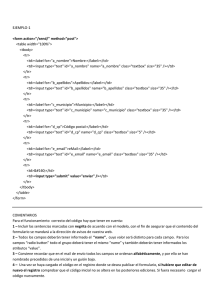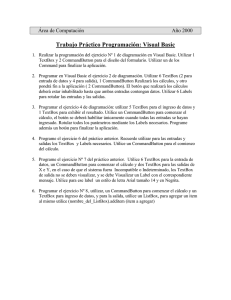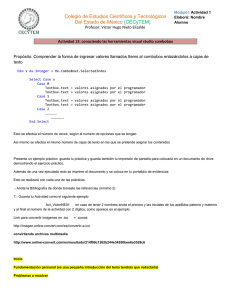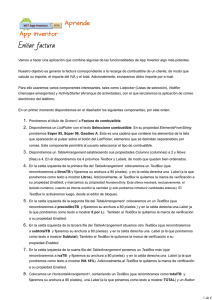TALLER 1. CONTROL LABEL.
Anuncio
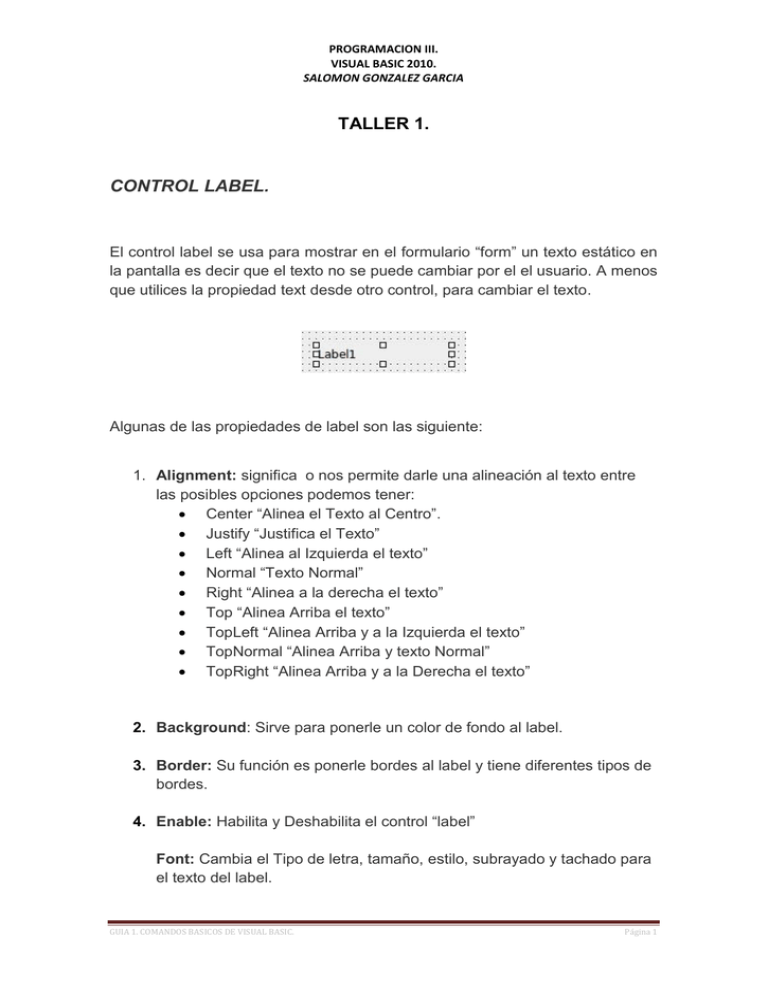
PROGRAMACION III. VISUAL BASIC 2010. SALOMON GONZALEZ GARCIA TALLER 1. CONTROL LABEL. El control label se usa para mostrar en el formulario “form” un texto estático en la pantalla es decir que el texto no se puede cambiar por el el usuario. A menos que utilices la propiedad text desde otro control, para cambiar el texto. Algunas de las propiedades de label son las siguiente: 1. Alignment: significa o nos permite darle una alineación al texto entre las posibles opciones podemos tener: Center “Alinea el Texto al Centro”. Justify “Justifica el Texto” Left “Alinea al Izquierda el texto” Normal “Texto Normal” Right “Alinea a la derecha el texto” Top “Alinea Arriba el texto” TopLeft “Alinea Arriba y a la Izquierda el texto” TopNormal “Alinea Arriba y texto Normal” TopRight “Alinea Arriba y a la Derecha el texto” 2. Background: Sirve para ponerle un color de fondo al label. 3. Border: Su función es ponerle bordes al label y tiene diferentes tipos de bordes. 4. Enable: Habilita y Deshabilita el control “label” Font: Cambia el Tipo de letra, tamaño, estilo, subrayado y tachado para el texto del label. GUIA 1. COMANDOS BASICOS DE VISUAL BASIC. Página 1 PROGRAMACION III. VISUAL BASIC 2010. SALOMON GONZALEZ GARCIA 5. Foreground: Sirve para cambiar el color de la letra del texto. 6. Height: Mide el alto del control. Cada control tiene un tamaño con esta propiedad podrás saber el alto del label. 7. Mouse: Cambia el tipo de cursor cuando estés arriba del control “label”. Tiene diferentes tipos de cursores para que escojas a tu gusto. 8. Text: La propiedad mas importante del label, sirve para que el texto que este dentro de esa propiedad se muestre en el formulario “form”. Es decir que si escribes en esa propiedad “Hola Mundo” cuando ejecutes tu proyecto aparecerá el label con el texto Hola Mundo. 9. ToolTip: Sirve para mostrar alguna leyenda o mensaje, cuando estés enésima del control “label”. 10. Visible: Contiene dos propiedades True “Verdadero” y False “Falso”. Sirve para indicarle si el control “label” sera visible o invisible en el formulario. Por defecto viene true y si se cambia a false el control no se podrá ver hasta que se cambie la propiedad a true. GUIA 1. COMANDOS BASICOS DE VISUAL BASIC. Página 2 PROGRAMACION III. VISUAL BASIC 2010. SALOMON GONZALEZ GARCIA 11. Width: Ancho del control “label”. Sirve para saber el ancho del label, cada control tiene un ancho y un alto. CONTROL TEXTBOX. El control textbox es utilizado para entrada de texto es decir un cuadro con un ancho y un alto para que el usuario escriba un texto para ser procesado. Algunas de sus propiedades son: 1. Alignment: esta propiedad al igual que en el campo label nos sirve para alinear el texto: Center “Alinea el Texto al Centro” Justify “Justifica el Texto” Left “Alinea al Izquierda el texto” Normal “Texto Normal” Right “Alinea a la derecha el texto” Top “Alinea Arriba el texto” TopLeft “Alinea Arriba y a la Izquierda el texto” TopNormal “Alinea Arriba y texto Normal” TopRight “Alinea Arriba y a la Derecha el texto”. 2. Background: Color de Fondo del TextBox. 3. Border: Crea bordes a el textbox 4. Enable: Tiene dos opciones True y False. Por defecto viene en true. El true significa que si puedes meterle datos a el textbox y el false significa que no puedes escribirle datos. Ejemplo GUIA 1. COMANDOS BASICOS DE VISUAL BASIC. Página 3 PROGRAMACION III. VISUAL BASIC 2010. SALOMON GONZALEZ GARCIA 5. Font: Sirve para cambiarle el tipo de letra,tamaño a el textbox. 6. Foreground: Cambia el color de Letra del textbox 7. Height: Altura del textbox 8. MaxLength: Sirve para especificar cuantos caracteres puede contener el textbox es decir que si en maxlength le pones 10 solamente podras meter 10 caracteres. 9. Mouse: Cambia el tipo de cursor cuando estés arriba del control “textbox”. Tiene diferentes tipos de cursores. 10. Password: Si necesitas un textbox para meter una clave y que esta no se muestres debes cambiar esta propiedad a true. Es decir que le indica que ese textbox es para ingresar una contraseña. 11. ReadOnly: Sirve para que el el contenido del textbox sea de Solo Lectura y no se podrá escribir en el. 12. Text: Sirve para meterle datos al textbox de modo automático. 13. ToolTip: Sirve para mostrar alguna leyenda o mensaje, cuando estés enésima del control “TextBox”. 14. Visible: Indica si el control sera visible “true” o sera oculto “false” 15. Width: Especifica el ancho del textbox . GUIA 1. COMANDOS BASICOS DE VISUAL BASIC. Página 4 PROGRAMACION III. VISUAL BASIC 2010. SALOMON GONZALEZ GARCIA EJERCICIOS DE APLICACIÓN. EJERCICIO 1. Lo primero es crear el proyecto. Se agregan 3 labels, 2 textbox y 1 button. (El tercer label no se ve porque le he borrado el texto en la propiedad Text) Una vez que se tiene el diseño deseado, se da 2 clics al botón para ingresar el código, dicho código sera ejecutado en el momento en que el usuario de clic en el boton Hay que recordar que parte del código anterior esta dentro del evento clic del botón, esto quiere decir que en el momento en que iniciamos la aplicación, no se han creado las variables ni ha ocurrido ninguna acción, todo sucederá hasta que demos un clic en el botón. GUIA 1. COMANDOS BASICOS DE VISUAL BASIC. Página 5 PROGRAMACION III. VISUAL BASIC 2010. SALOMON GONZALEZ GARCIA En el código anterior creamos 3 variables declaradas como Single, esto significa que podremos aceptar valores con punto decimal. Después almacenamos los valores que se ingresan en los dos textbox en las variables a y b. Se realiza una operación entre dichas variables y el resultado se almacena en la variable c y se despliega en el tercer label. Hay que hacer notar que si se ingresa un valor distinto al númerico, la aplicación dejara de funcionar. Para evitar esta clase de errores podemos validar o usar el try catch, lo veremos mas adelante. EJERCICIO 2. Ahora realizaremos una suma pero ahora utilizaremos un textbox para registrar los valores. Como primera medida colocamos la interfaz que podemos ver a continuación. GUIA 1. COMANDOS BASICOS DE VISUAL BASIC. Página 6 PROGRAMACION III. VISUAL BASIC 2010. SALOMON GONZALEZ GARCIA A continuación damos doble clic en el botón y en evento click del botón colocamos la siguiente información. Podemos observar que declaramos 3 variables: una llamada variable donde almacenaremos el valor1, otra variable llamada variable1 donde almaceno el valor 2 y otra variable llamada resultado donde guardaremos el resultado de la operación. RESULTADO=suma. Quiere decir que al textbox que me va a mostrar la suma le hemos puesto resultado, es decir resultado es el nombre que le dimos al textbox que nos albergara la suma de las dos cantidades. GUIA 1. COMANDOS BASICOS DE VISUAL BASIC. Página 7 PROGRAMACION III. VISUAL BASIC 2010. SALOMON GONZALEZ GARCIA EJERCICIO 3. Diseñar una interfaz que me permita calcular el salario del trabajador conociendo sus horas extras, el valor de sus descuentos y su sueldo básico. Como primera medida diseñaremos la interfaz en visual .net. Seguidamente tendremos que introducir el siguiente código en el evento load del formulario. Esto permitirá que cuando ejecutemos el programa el mensaje: “este programa permite conocer el salario del trabajador”, salga en pantalla y al dar aceptar podamos ver la ventana principal del programa. A continuación vamos al evento clic del botón y colocaremos el siguiente código. GUIA 1. COMANDOS BASICOS DE VISUAL BASIC. Página 8